將一個元素鏈接到另一個圖表
在創建圖表時,我們有時可能需要用另一個圖表來解釋元素。在這種情況下,我們可以添加一個指向該元素的鏈接,以便其他人可以在需要時單擊並閱讀另一個圖表。
如何將一個元素鏈接到另一個圖表
選擇元素後,點擊Panel-Arrange下的“ Edit Link” 。
您也可以通過按[Alt + Shift + L]來完成。
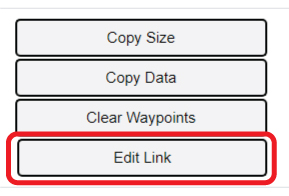
然後,您可以通過 2 種方式將其與其他鏈接鏈接:
- 直接進入圖表頁面的鏈接。
您還可以鏈接到其他網頁以滿足您的需求。 - 與工作區中的圖錶鍊接。
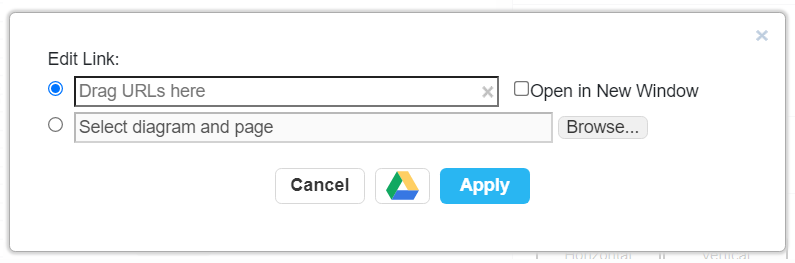
讓我們更多地談談[2]。
選擇後,點擊【瀏覽…】進行下一步。
您可以在工作區的同一個項目中看到所有圖表。選擇您需要的,然後單擊“確定”。
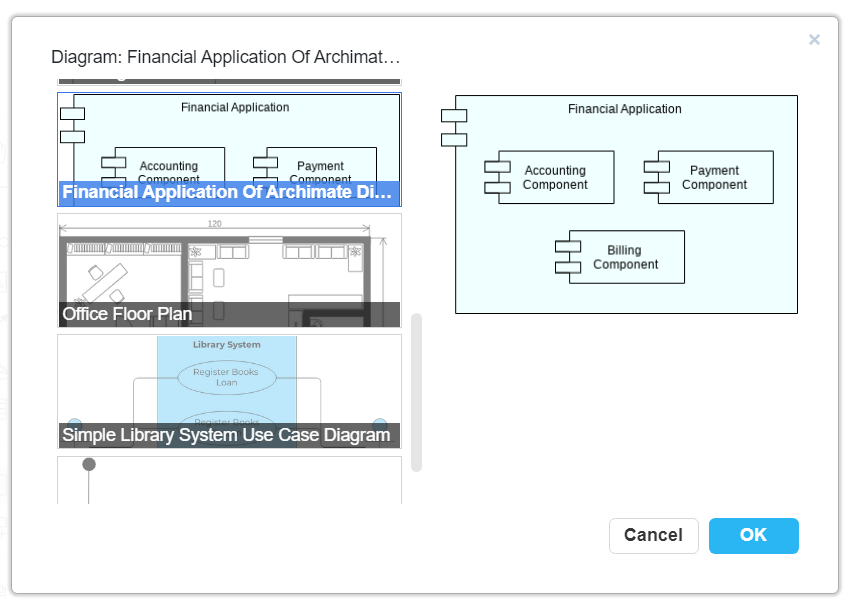
然後,你會發現選中的圖表寫在它的文本欄中。點擊“應用”。
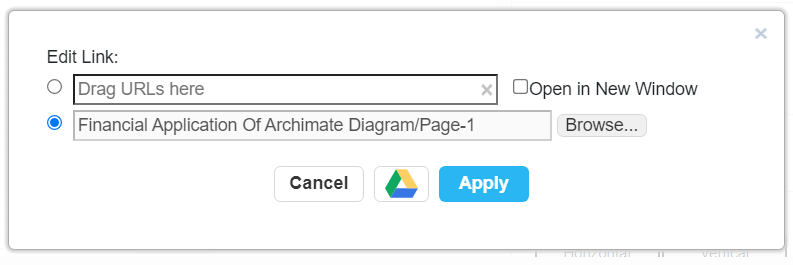
然後,添加到另一個圖表的鏈接。
選擇該元素時,我們可以在它下面找到一個鏈接。單擊它,然後我們可以轉到另一個圖表的網頁。
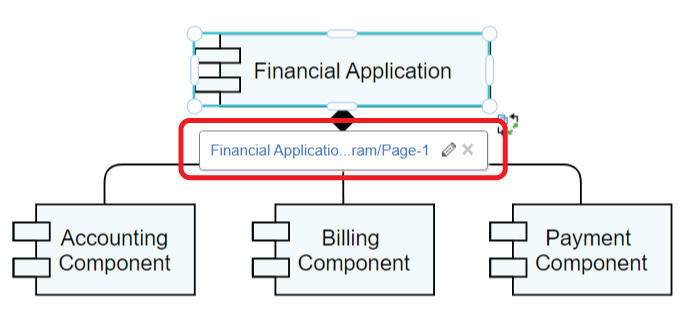
如果要編輯鏈接,請單擊其右側的鉛筆。
如果要刪除鏈接,請單擊其上的叉號。














